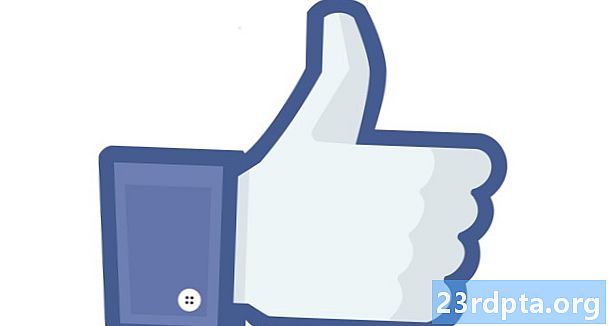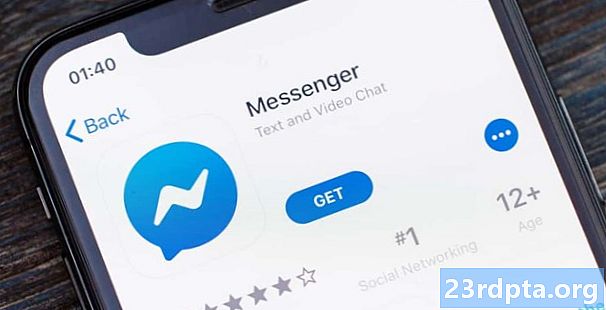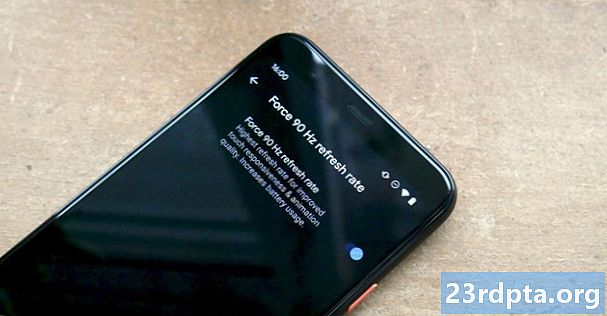
Conţinut
![]()
Google Pixel 4 și Pixel 4 XL și-au îndurat o bună parte a criticilor de la lansare, dar nu neagă că gigantul de căutare a creat încă o dată o pereche de telefoane grozave. În plus față de camera și software-ul uimitor, cel mai recent duo al Google a desenat și plaudite pentru tehnologia ecranului „Smooth Display”, care acceptă o rată de reîmprospătare netedă de 90 Hz.
Pentru a echilibra scurgerea de putere suplimentară de la rata de actualizare crescută, Pixel 4 trece dinamic între 90Hz și 60Hz mai standard în funcție de conținutul afișat - de obicei, sarcini de zi cu zi cum ar fi efectuarea de apeluri sau utilizarea aplicațiilor non-optimizate.
Cu toate acestea, dacă sunteți un dependent de 90Hz, aveți noroc, deoarece există o modalitate de a forța rata de reîmprospătare a 90Hz pe Google Pixel 4 și Pixel 4 XL cu doar câțiva pași simpli. Ar trebui să reținem că acest lucru va solicita multă energie de la telefon și vă va scurge bateria într-un ritm mult mai rapid - verificați ce s-a întâmplat atunci când Kris Carlon l-a încercat o zi întreagă:
Fapt distractiv: forțarea 90Hz pe # Pixel4XL (stânga) vă va oferi nivelurile de # Pixel4 de viață a bateriei (dreapta).
Toggle este în Opțiuni Dev pic.twitter.com/93E8lzlNXs
- Kris Carlon (@kriscarlon) 27 octombrie 2019
Mai vrei să o faci? Iată cum să forțați rata de reîmprospătare 90Hz pe Google Pixel 4 și Pixel 4 XL!
Cum să forțați viteza de reîmprospătare 90Hz pe Google Pixel 4 și Pixel 4 XL
Spre deosebire de unele telefoane cu afișaj cu o rată de actualizare mai mare, cum ar fi OnePlus 7T, nu trebuie să luptați cu comenzi adb pentru a forța rata maximă de actualizare pe Google Pixel 4. În schimb, trebuie doar să săriți în opțiunile pentru dezvoltatori ai telefonului. Puteți citi despre cum să faceți acest lucru aici sau urmați ghidul pas cu pas de mai jos:
- Deschis Setări> Despre telefon
- Derulați în jos spre Număr construit și atingeți-l de cinci ori.
- Dacă aveți un blocaj PIN, va trebui să îl introduceți pentru a le activa Opțiuni pentru dezvoltatori.
- Acum du-te la Setări> Sistem> Avansat> Opțiuni dezvoltator.
- Derulați în jos spre debugging și penultima setare Viteza de reîmprospătare 90Hz.
- Atingeți Viteza de reîmprospătare 90Hz și atingeți comutatorul pentru a-l activa.
Asta este, acum vă puteți bucura de toate aceste rame suplimentare!
Acum știți cum să forțați afișarea de 90Hz pe Google Pixel 4! Asigurați-vă că rămâneți la curent pentru mai multe sfaturi și trucuri Pixel 4.
Ați putea să vădCât costă jocurile de lansare Google Stadia (cu reducerea Stadia Pro) de Nick Fernandez2 ore în urmă17 acțiuni Cele mai bune jocuri de pe Google Stadia: Cine are nevoie de hardware? De Nick Fernandez6 ore în urmă46 acțiuni Programul de lansare a jocurilor Google Stadia nu este la fel de rău după cum credeți că este Isby Oliver Cragg9 ore în urmă102 share-uri Recenzie Google Stadia: Acesta este viitorul jocurilor de noroc, dacă aveți datele despre itby David Imel 18 noiembrie 2019238 shareObțineți aplicația pe Google Play